När du använder en HP-skrivare för att skriva ut viktiga papper kanske du ibland märker detta ”felkod- oxc4eb827f ”Har stört utskriftsprocessen. Detta händer vanligtvis på grund av överflödet av dåligt register på din dator.
Fix-1 Hard återställ skrivaren-
Svår återställning av skrivaren har löst problemet för många användare. Följ dessa enkla steg-
Avstängningsprocedur-
1. Växla PÅ din skrivare.
2. Medan skrivaren är påslagen PÅ, ta ut bläckpatronerna från din skrivare.
3. Växla AV skrivaren genom att trycka på strömbrytaren på skrivaren och dra ut strömkabeln från systemet.
4. Stäng av datorn.
5. Kraft AV WiFi-routern.
Vänta i 60 sekunder.
Startprocedur-
7. Anslut nu strömkabeln till din skrivare.
8. Placera bara patronen i skrivaren.
9. Sväng PÅ ditt datorsystem.
10. I sista steget, slå på WiFi-routern.
Försök att skriva ut något med skrivaren. Denna återställning bör fixa din skrivare.
Fix-2 Använd skrivardiagnostik-
Det finns en inbyggd skrivardiagnostik för att hantera situationer som denna. För att använda den, följ dessa enkla korrigeringar-
1. Klicka bara på Windows-ikonen och skriv ”Felsök“.
2. Klicka sedan påStiga på‘.

3. När inställningar fönstret dyker upp, klicka på “Ytterligare felsökning“.

4. Klicka sedan på “Avancerad”För att visa avancerade inställningar för skrivardiagnostiken.

5. Först markerar du alternativet “Tillämpa reparationer automatiskt“.
6. För att gå vidare till de viktigaste diagnosstegen, klicka på “Nästa“.

7. När du ser att ”Vilken skrivare vill du felsöka?”Har dykt upp, klicka på din skrivare.
8. Klicka sedan igen på “Nästa“.

9. Klicka bara på “Applicera den här reparationen“.

10. För att stänga felsökaren, klicka på “Stäng felsökningen“.

Starta om datorn tillsammans med skrivaren.
Kontrollera om problemet fortfarande stör dig eller inte.
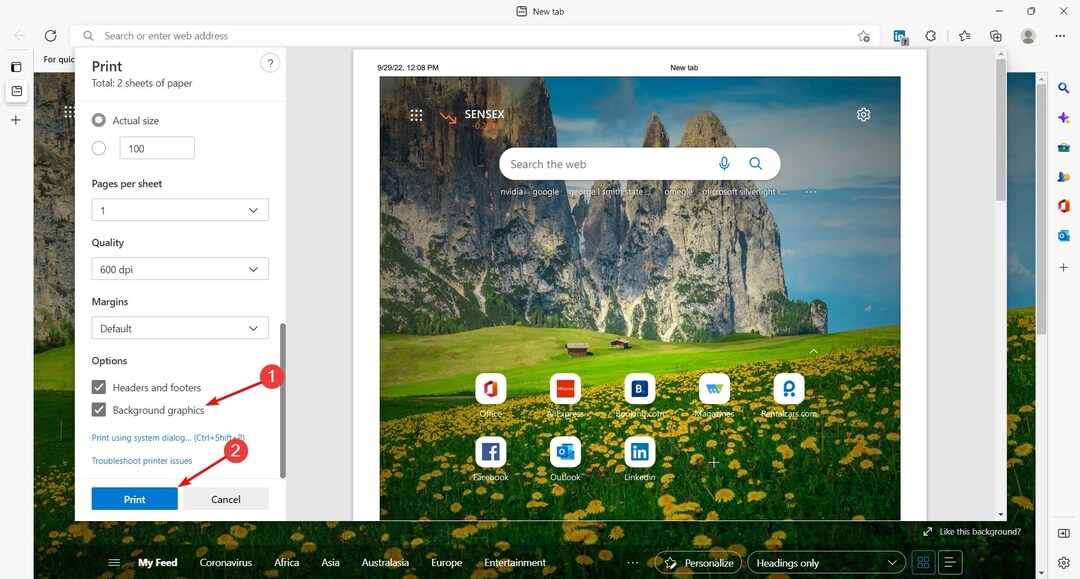
![Epson-skrivardrivrutiner för Windows 10 [Ladda ner och installera]](/f/d9c2a16cb71b032a3f81239f4eecda1c.png?width=300&height=460)
![Epson-skrivardrivrutiner för Windows 11 [Ladda ner och installera]](/f/abf1973a1022e960e74ec238785028af.png?width=300&height=460)